
筛选就是指从数据清单中,找出符合某些条件特征的一条或多条记录来,这时就需要使用Excel 的数据筛选功能。
1.自动筛选命令
使用自动筛选的操作方法是:
单击数据清单中的任一位置,使用“数据”选项卡中的“排序和筛选”组,单击“筛选”按钮,这时每个字段旁显示出灰色下拉箭头“ ”,此箭头称为筛选器箭头,如图5-5-4所示。
”,此箭头称为筛选器箭头,如图5-5-4所示。

图5-5-3“排序选项”对话框
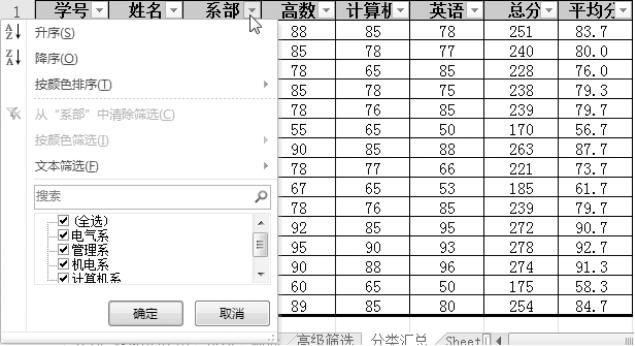
图5-5-4“自动筛选”及“筛选器”的使用
单击每个筛选器箭头,直接选择符合筛选条件的项,如系部为“管理系”,这时系统出现筛选结果,筛选器变为漏斗状。
若要筛选出高数和英语成绩均大于或等于80 分的同学的记录,单击表中“高数”字段的筛选器,在筛选器中,选择“数字筛选”→“自定义筛选”,将打开“自定义自动筛选方式”对话框,如图5-5-5所示。在其中输入条件:“大于或等于80”,用相同的方法在此结果上再筛选出英语成绩大于或等于80 的学生记录即可。取消自动筛选,恢复原来的数据清单,选择“数据”选项卡中的“排序和筛选”组,再次单击“筛选”按钮。
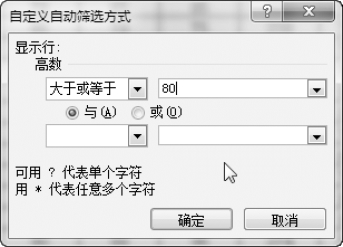
图5-5-5“自定义自动筛选方式”对话框
2.高级筛选
当筛选条件较复杂时,用“自动筛选”功能就不便于达到目的,这时可用“高级筛选”功能。(www.xing528.com)
要使用高级筛选,首先要建立条件区域。一般的,高级筛选要求至少在数据清单的上方或下方留出3 个空行作为条件区域。在条件区域的第一行,输入含有待筛选数据列的列标志,然后在列标志下面输入要进行筛选的条件。条件区域建立后,接下来就可以进行高级筛选了。
例如,在成绩表工作表中,选择出高数>85、英语>80 和计算机>80 的所有记录。进行高级筛选的操作方法如下:
①选择数据清单中含有要筛选值的列标→单击“复制”→选择条件区域的第一个空行→单击“粘贴”。
②在条件标志下面的一行中,键入所要匹配的条件。请确认在条件值与数据清单之间至少要留一空白行,如图5-5-6所示。

图5-5-6 高级筛选的条件
③单击数据清单工作表中的任一单元格→选择“数据”选项卡中的“排序和筛选”组,单击“高级”按钮,弹出“高级筛选”对话框,如图5-5-7所示。
④单击“在原有区域显示筛选结果”按钮,Excel 可把不符合筛选条件的数据行在原数据区域暂时隐藏起来;点击“清除”命令隐藏数据重新可见。
⑤单击“将筛选结果复制到其他位置”→在“复制到”编辑框中单击鼠标→单击粘贴区域的左上角,可把符合条件的数据行复制到工作表的其他位置。
⑥在“条件区域”编辑框中,输入条件区域的引用,并包括条件标志→单击压缩对话框“ ”按钮,暂时将“高级筛选”对话框移开,选择条件区域→单击“确定”按钮即可。
”按钮,暂时将“高级筛选”对话框移开,选择条件区域→单击“确定”按钮即可。

图5-5-7“高级筛选”对话框
免责声明:以上内容源自网络,版权归原作者所有,如有侵犯您的原创版权请告知,我们将尽快删除相关内容。




